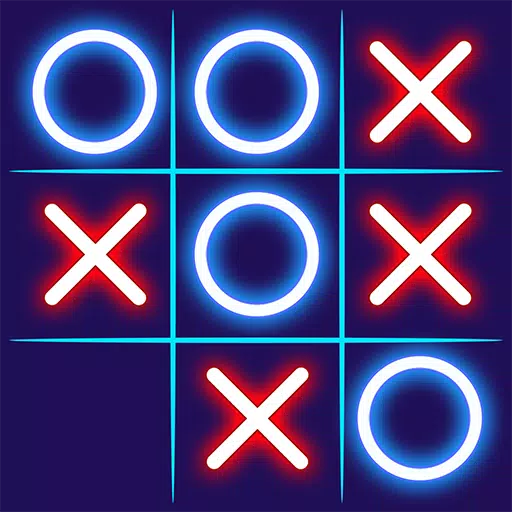หวนคิดถึงประสบการณ์ Co-op บนโซฟาสุดคลาสสิกกับ Minecraft! คู่มือนี้จะแสดงวิธีเพลิดเพลินกับ Minecraft แบบแยกหน้าจอบน Xbox One หรือคอนโซลอื่นที่เข้ากันได้ รวบรวมเพื่อนๆ หยิบขนมมาเริ่มกันเลย!
ข้อควรพิจารณาที่สำคัญ:
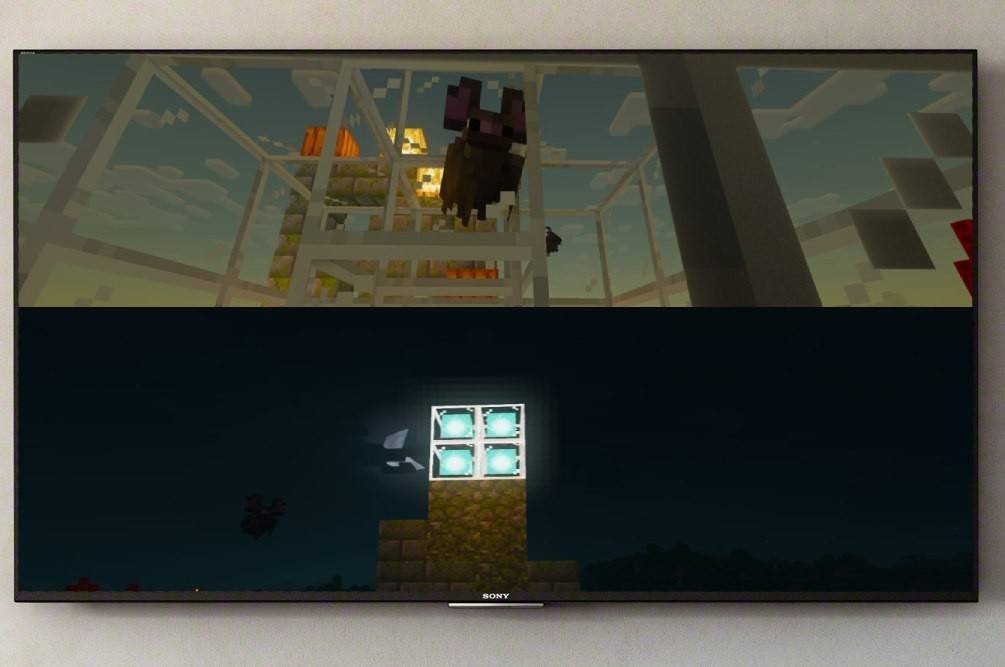 รูปภาพ: ensigame.com
รูปภาพ: ensigame.com
หน้าจอแยก Minecraft มีเฉพาะสำหรับคอนโซล (Xbox, PlayStation, Nintendo Switch) น่าเสียดายที่ผู้เล่นพีซีพลาดความสนุกแบบผู้เล่นหลายคนในท้องถิ่นนี้ คุณจะต้องมีทีวีหรือจอภาพที่รองรับ 720p (HD) และคอนโซลที่รองรับความละเอียดนี้ การเชื่อมต่อ HDMI จะตั้งค่าความละเอียดโดยอัตโนมัติ VGA อาจต้องมีการปรับด้วยตนเองในการตั้งค่าคอนโซลของคุณ
การเล่นเกมแบบแบ่งหน้าจอในเครื่อง:
 รูปภาพ: ensigame.com
รูปภาพ: ensigame.com
Minecraft รองรับทั้งหน้าจอแยกท้องถิ่นและออนไลน์ หน้าจอแยกภายในเครื่องอนุญาตให้ผู้เล่นได้สูงสุดสี่คนบนคอนโซลเดียว เพียงตรวจสอบให้แน่ใจว่าทุกคนมีคอนโทรลเลอร์! ขั้นตอนที่แน่นอนจะแตกต่างกันไปเล็กน้อยตามคอนโซล แต่กระบวนการทั่วไปคือ:
<>- เชื่อมต่อคอนโซลของคุณ: ใช้สาย HDMI เพื่อให้ได้ผลลัพธ์ที่ดีที่สุด
- เปิดตัว Minecraft: สร้างโลกใหม่หรือโหลดโลกที่มีอยู่ สิ่งสำคัญที่สุดคือ ปิดการใช้งานผู้เล่นหลายคนในการตั้งค่าเกม
- กำหนดค่าโลก: เลือกความยาก โหมดเกม และตัวเลือกโลกอื่น ๆ
- เริ่มเกม: เมื่อโหลดแล้ว ให้กดปุ่มเพื่อเพิ่มผู้เล่น (โดยทั่วไปคือ "ตัวเลือก" บน PlayStation หรือ "เริ่ม" บน Xbox) คุณจะต้องกดสองครั้ง
- เข้าสู่ระบบผู้เล่น: ผู้เล่นแต่ละคนเข้าสู่ระบบบัญชีของตนเพื่อเข้าร่วมเกม
- เวทย์มนตร์การแบ่งหน้าจอ: หน้าจอจะแบ่งออกเป็นส่วนสำหรับผู้เล่นแต่ละคนโดยอัตโนมัติ <>
รูปภาพ: alphr.com
 รูปภาพ: alphr.com
รูปภาพ: alphr.com
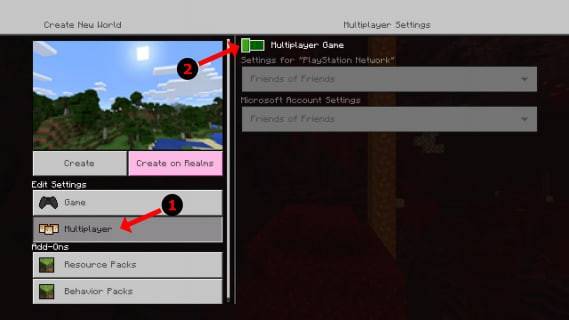 รูปภาพ: alphr.com
รูปภาพ: alphr.com
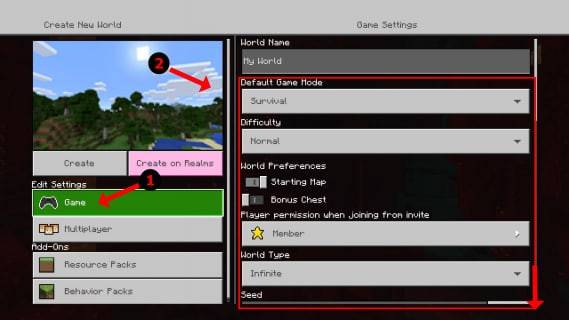 รูปภาพ: alphr.com
รูปภาพ: alphr.com
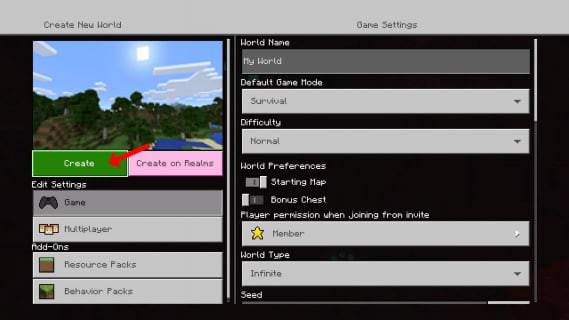 รูปภาพ: pt.wikihow.com
รูปภาพ: pt.wikihow.com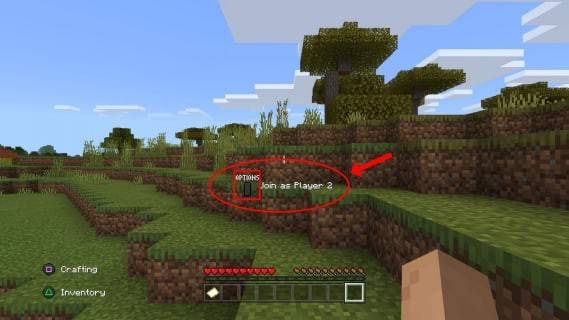
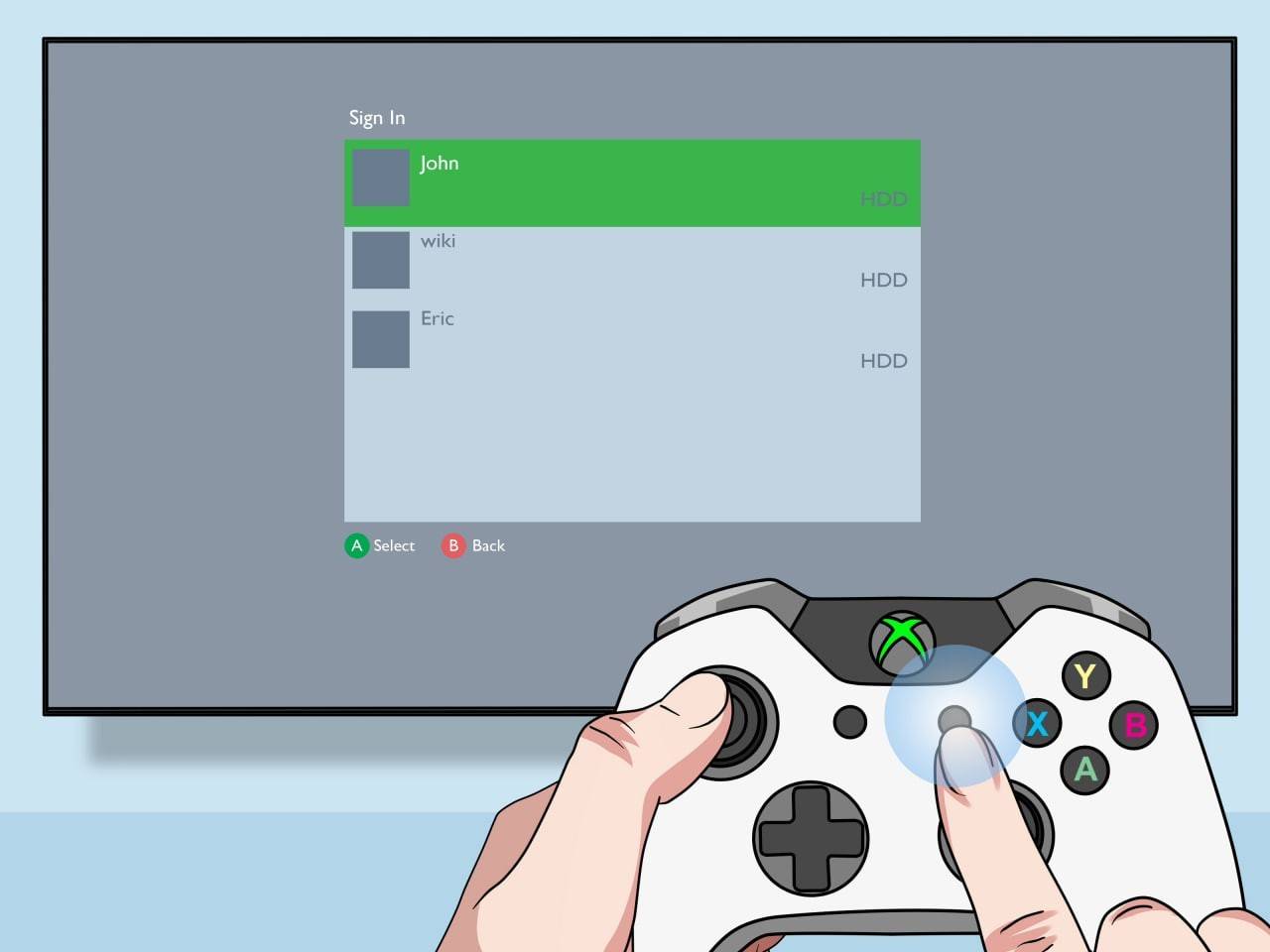
แม้ว่าคุณจะไม่สามารถแยกหน้าจอกับผู้เล่นระยะไกลได้โดยตรง แต่คุณ
สามารถ เล่นแบบแยกหน้าจอในเครื่องและเชิญเพื่อนออนไลน์เพิ่มเติมได้ ทำตามขั้นตอนการแบ่งหน้าจอในเครื่อง แต่ เปิดใช้งานผู้เล่นหลายคน ในการตั้งค่าเกมก่อนที่จะเริ่ม จากนั้นส่งคำเชิญไปยังเพื่อนออนไลน์ของคุณ สนุกกับการร่วมมือ! คุณสมบัติแบ่งหน้าจอของ Minecraft ช่วยให้เล่นเกมกับเพื่อน ๆ ได้อย่างไม่รู้ลืม รูปภาพ: youtube.com
รูปภาพ: youtube.com